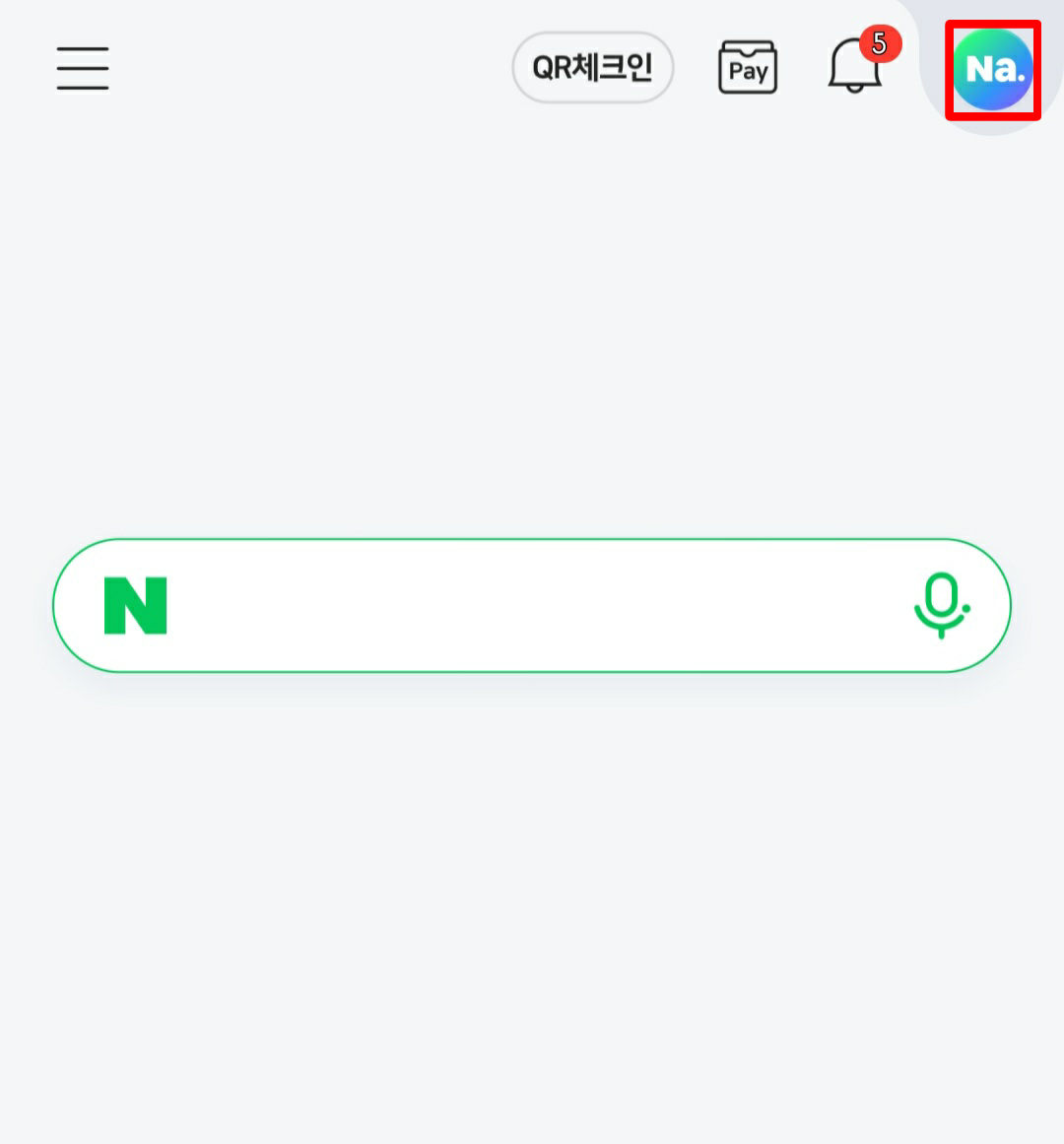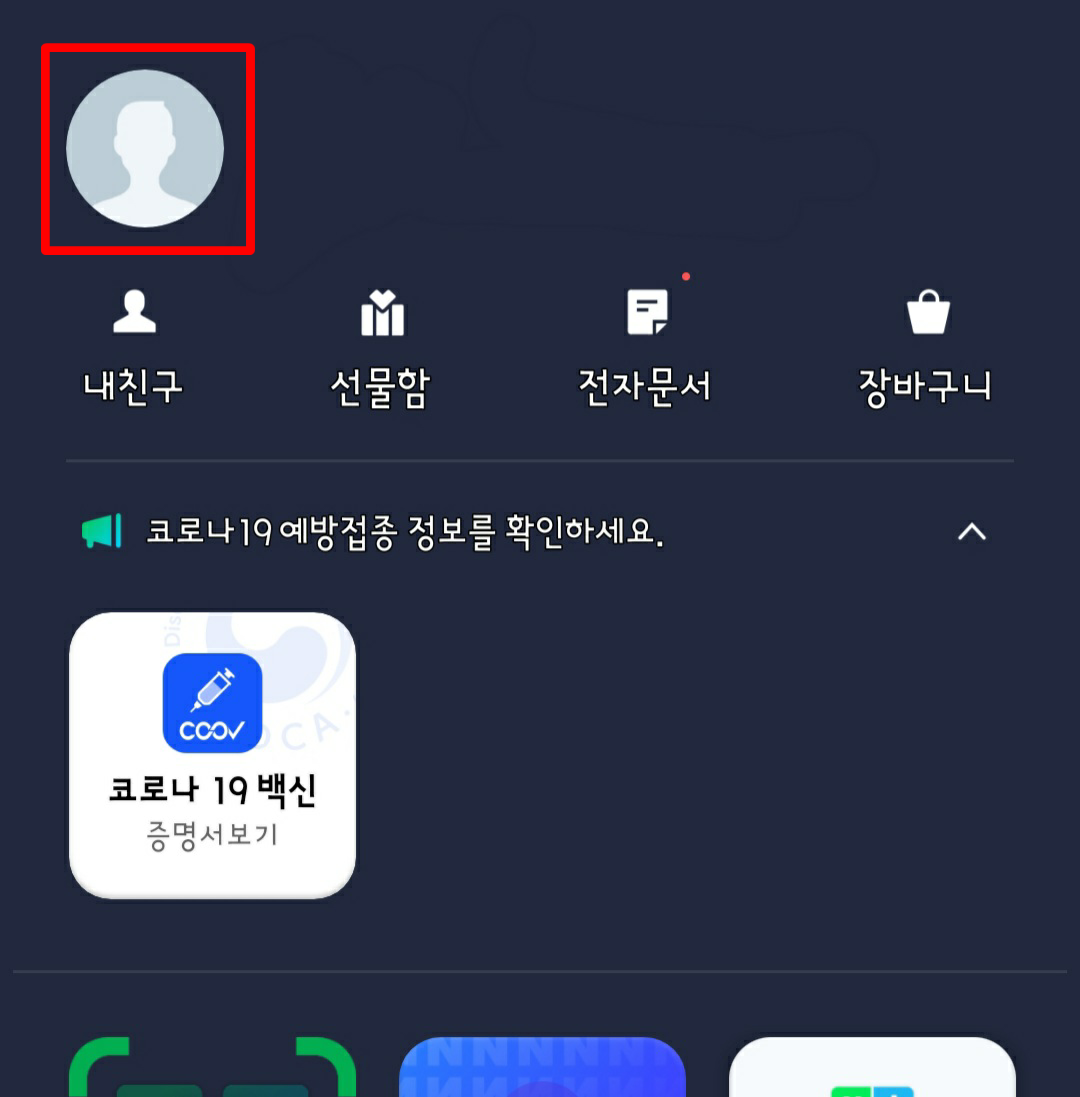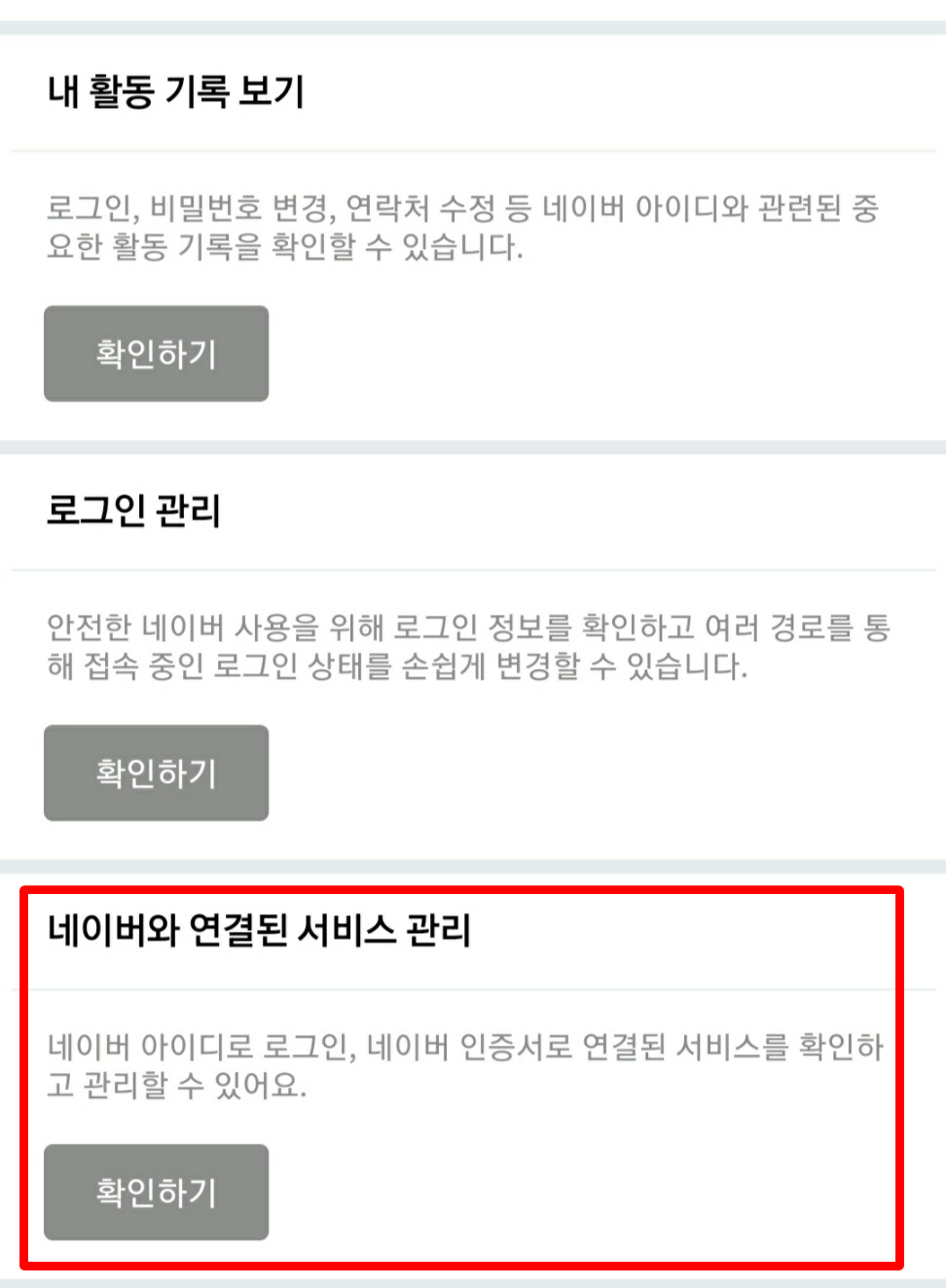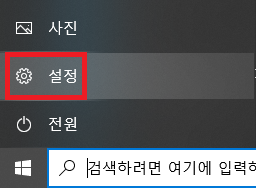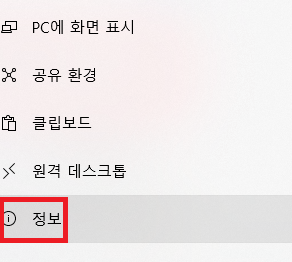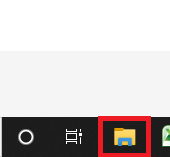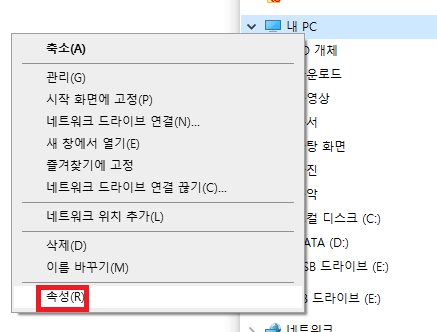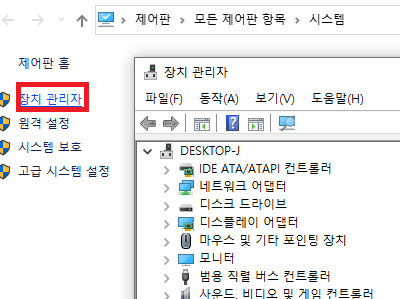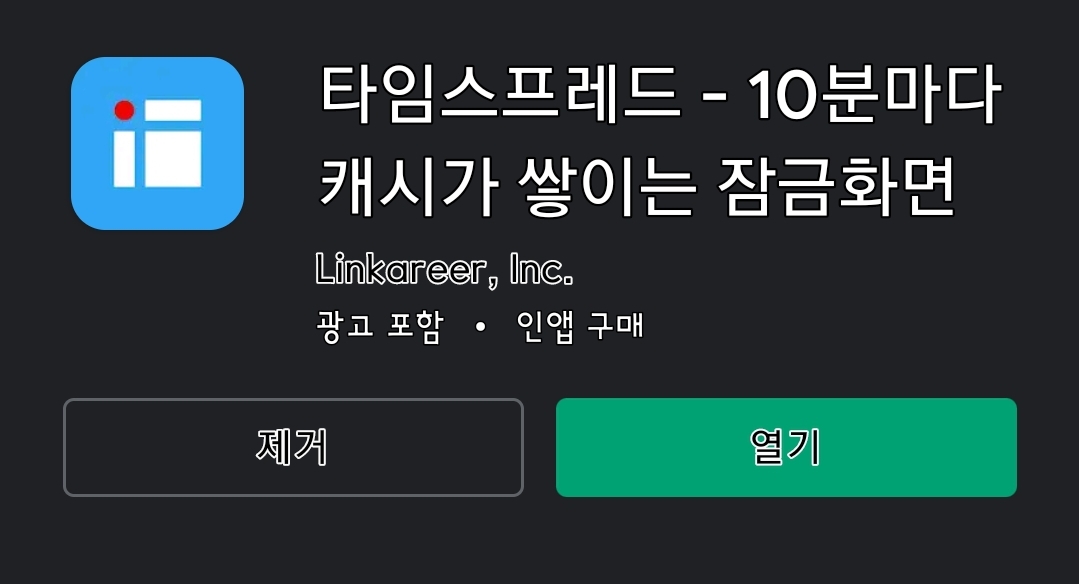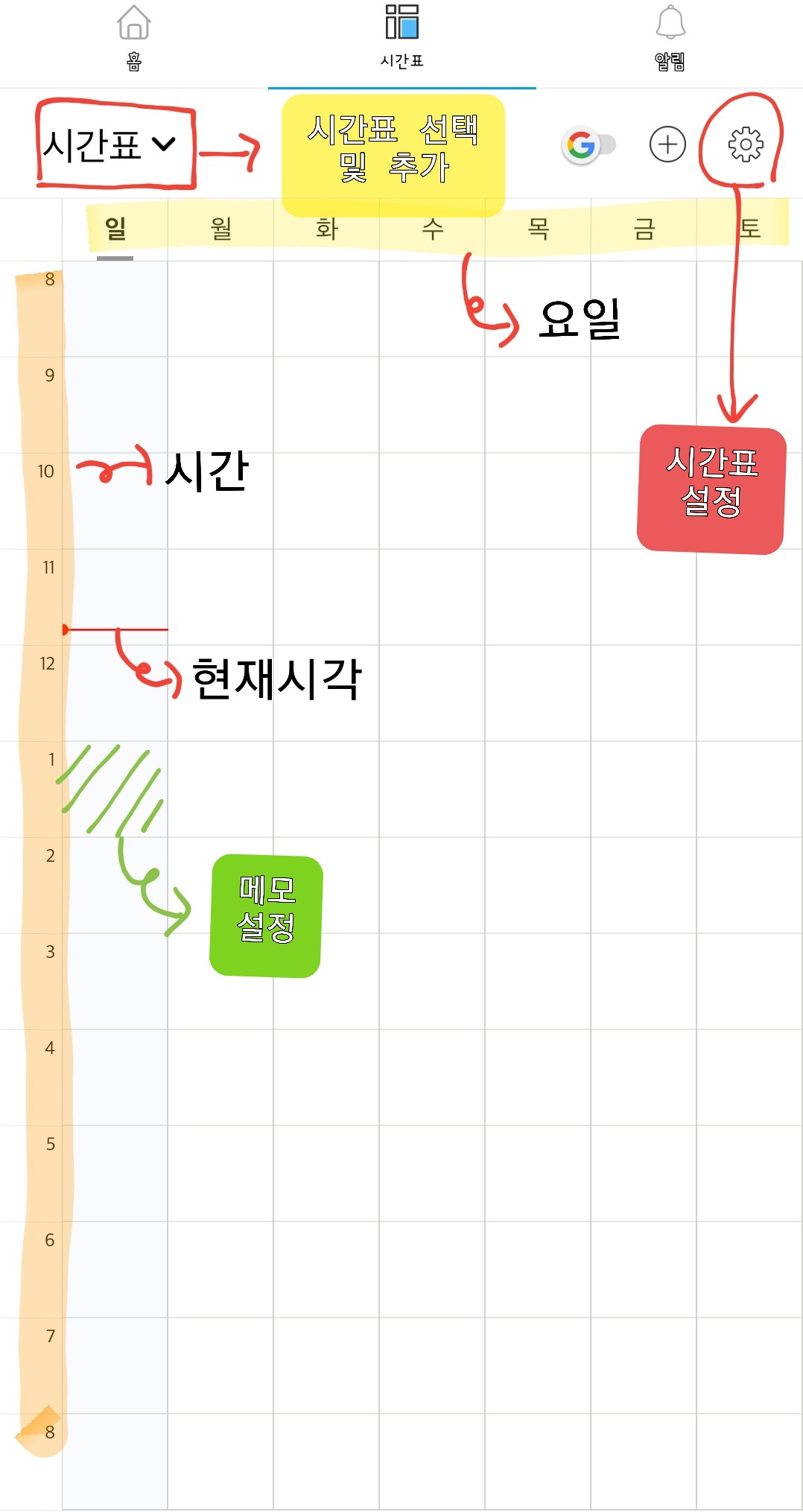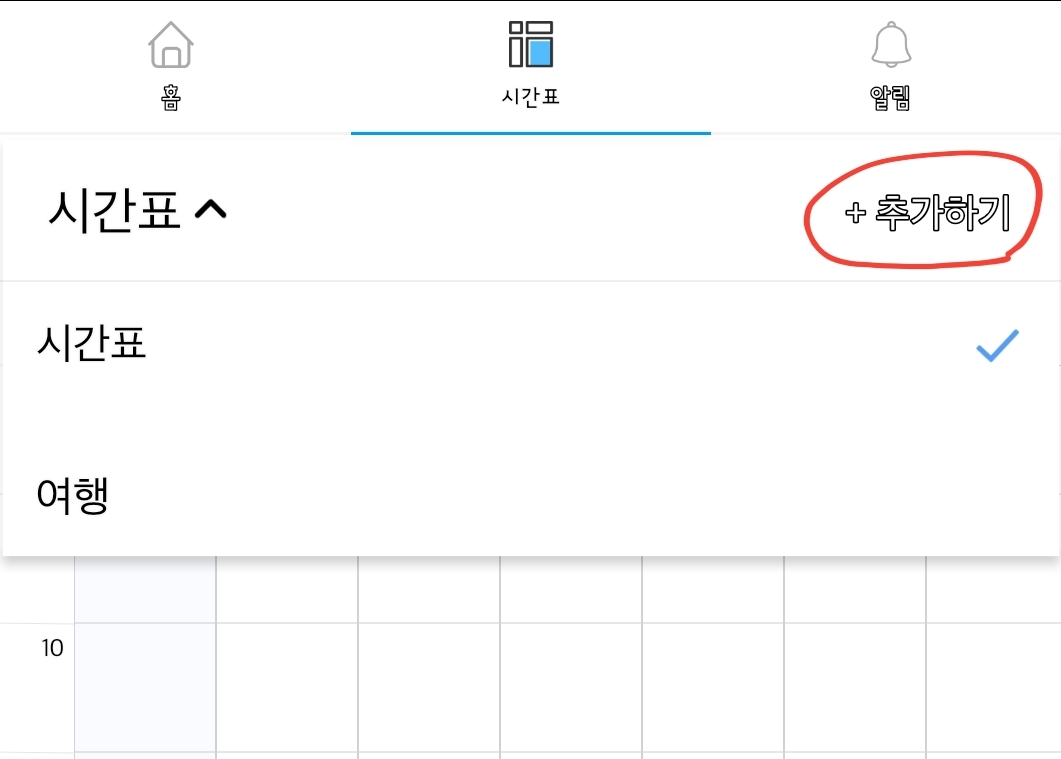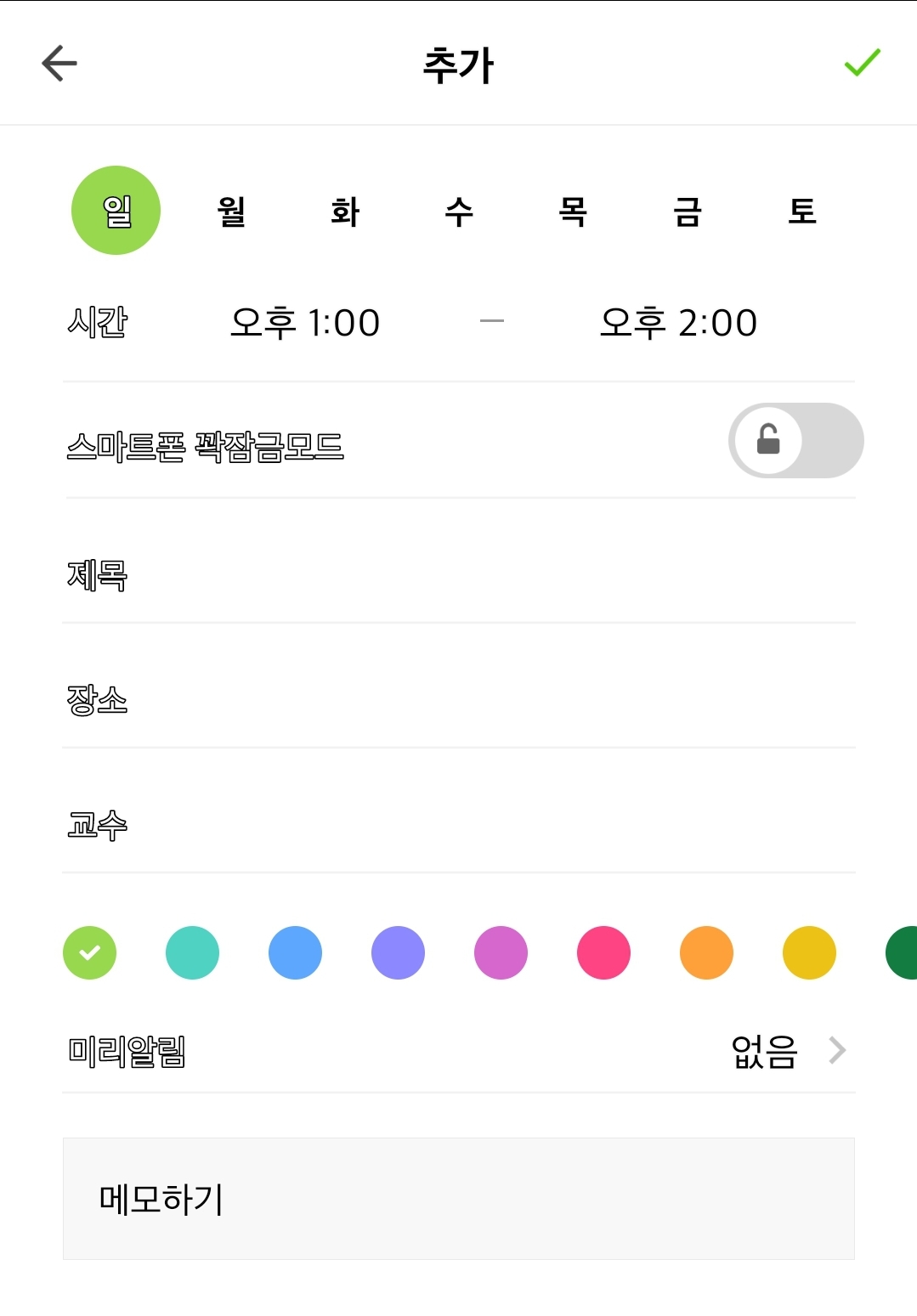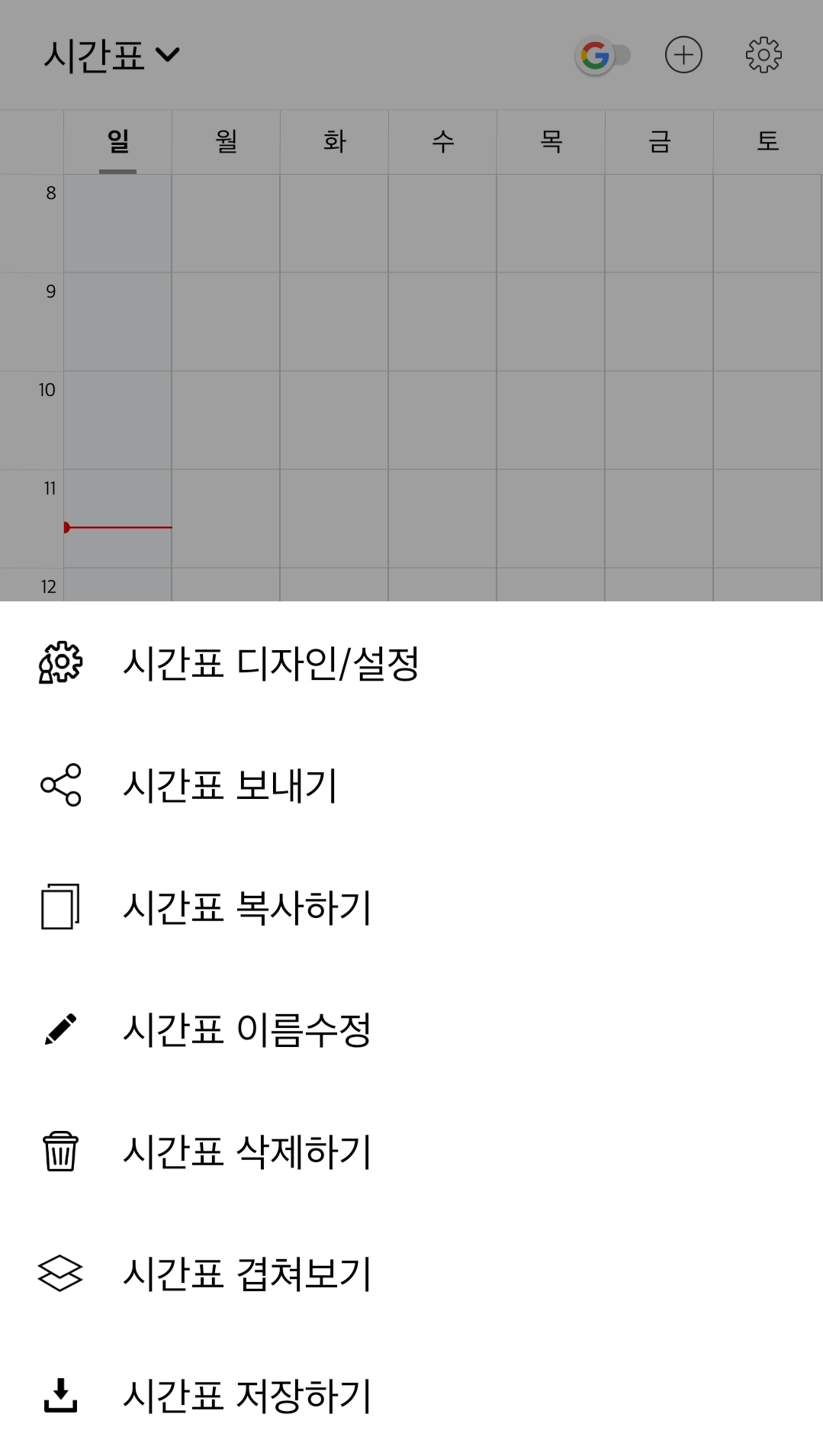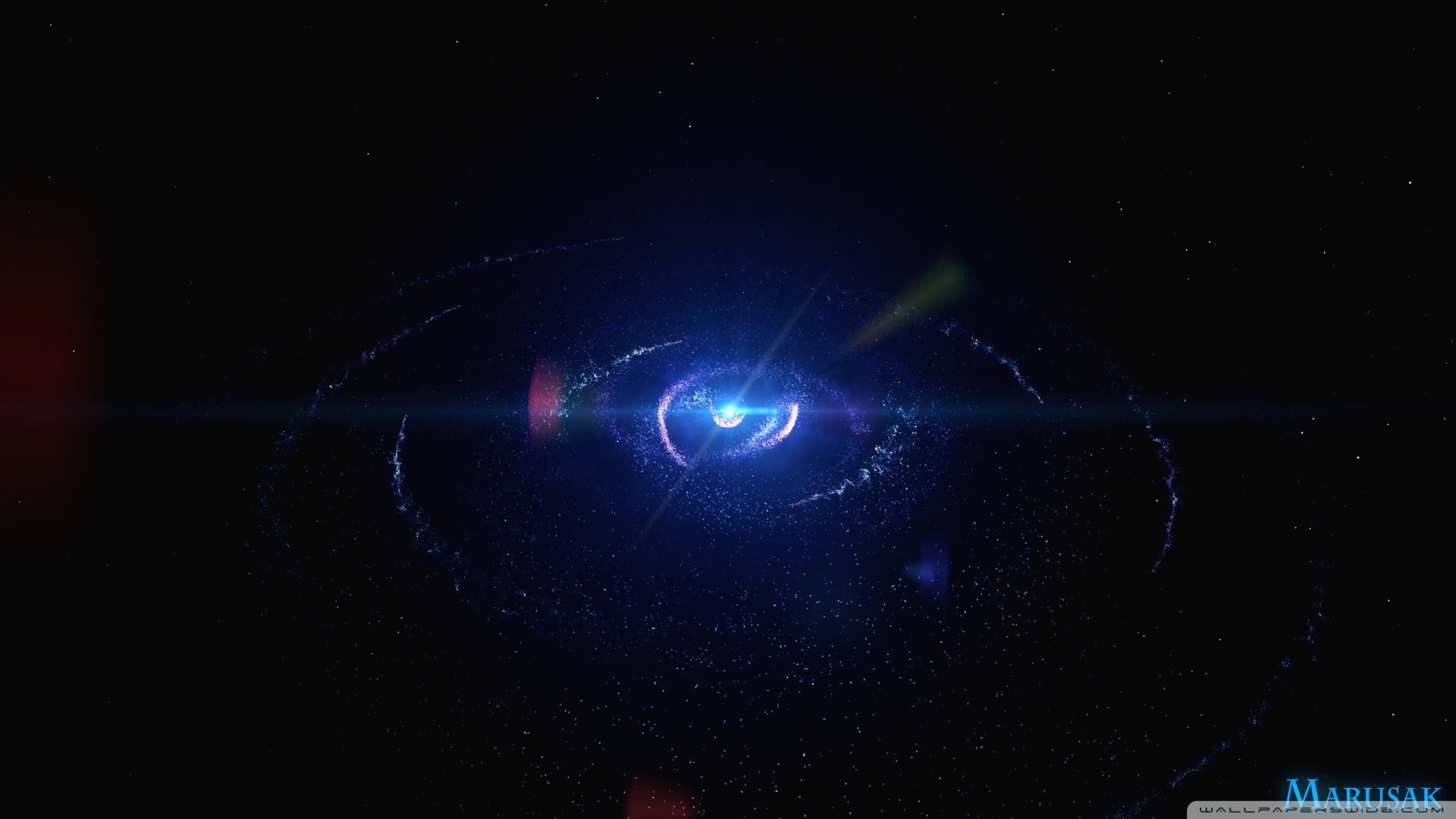전부터 세단기 한 대 있으면 편하지 않을까 생각하다가 대청소를 하며 종이를 찢을 일이 많아져서 지른 소형 세단기. 크기는 생각보다 작고 책상에 올려두고 써도 괜찮을 정도로 부담 없는 사이즈입니다.
파쇄기 입구가 a4 사이즈는 아니고 a6보다 조금 큰 정도라서 a4용지의 경우 세로로 반 접어서 세단하면 잘 됩니다.

3L가 어느 정도인지 감은 안 잡히지만 사용해보니 조금 두께 있는 소책자 한 권 반 정도면 꽉 찹니다.

사이즈를 가늠해보기 위한 A4. 위 뚜껑 사이즈는 A4 절반으로 가려집니다.

가로 사이즈와 높이 사이즈도 비슷합니다.
뚜껑 높이 제외하고 A4 절반 정도로 가려지는 크기라 공간을 많이 차지하지 않아서 좋습니다.
파쇄하는 과정
사용방법 콘센트를 꼽고 우측 상단에 있는 스위치를 왼쪽으로 옮기면 파쇄 기능, 중간은 멈춤, 오른쪽은 역방향입니다.
소음 일반 프린터기 정도 같고 감당 못 할 소음은 아닙니다. 영상으로 보니 종이 구겨지는 소리가 기계 소리보다 심하네요ㅋㅋ
세단하기 전에 내용을 확인하느라 띄엄띄엄 사용했지만 2L 통이 꽉 차게 2번이나 버리는 동안 발열도 없었고 좋았습니다.
3번 정도 꽉 차게 쓰니 뚜껑 일부분이 약간 따뜻해지긴 합니다.
청소 중이라 받자마자 써봤는데 세단기 사용 경험은 은행이 전부라 많은 종이를 이걸로 전부 세단하니 체력도 아끼고 정보 유출 걱정도 없고 앞으로도 유용하게 잘 사용할 수 있겠습니다.
'잡지식' 카테고리의 다른 글
| 네이버와 아이디와 연결된 외부 사이트/서비스/로그인 연동 해제하기 (네이버 어플에서 해제하는 방법) (0) | 2021.10.07 |
|---|---|
| [앱테크](추천인:Cj9OD1) 타임스프레드 - 10분마다 캐시가 쌓이는 잠금화면 (0) | 2021.08.22 |